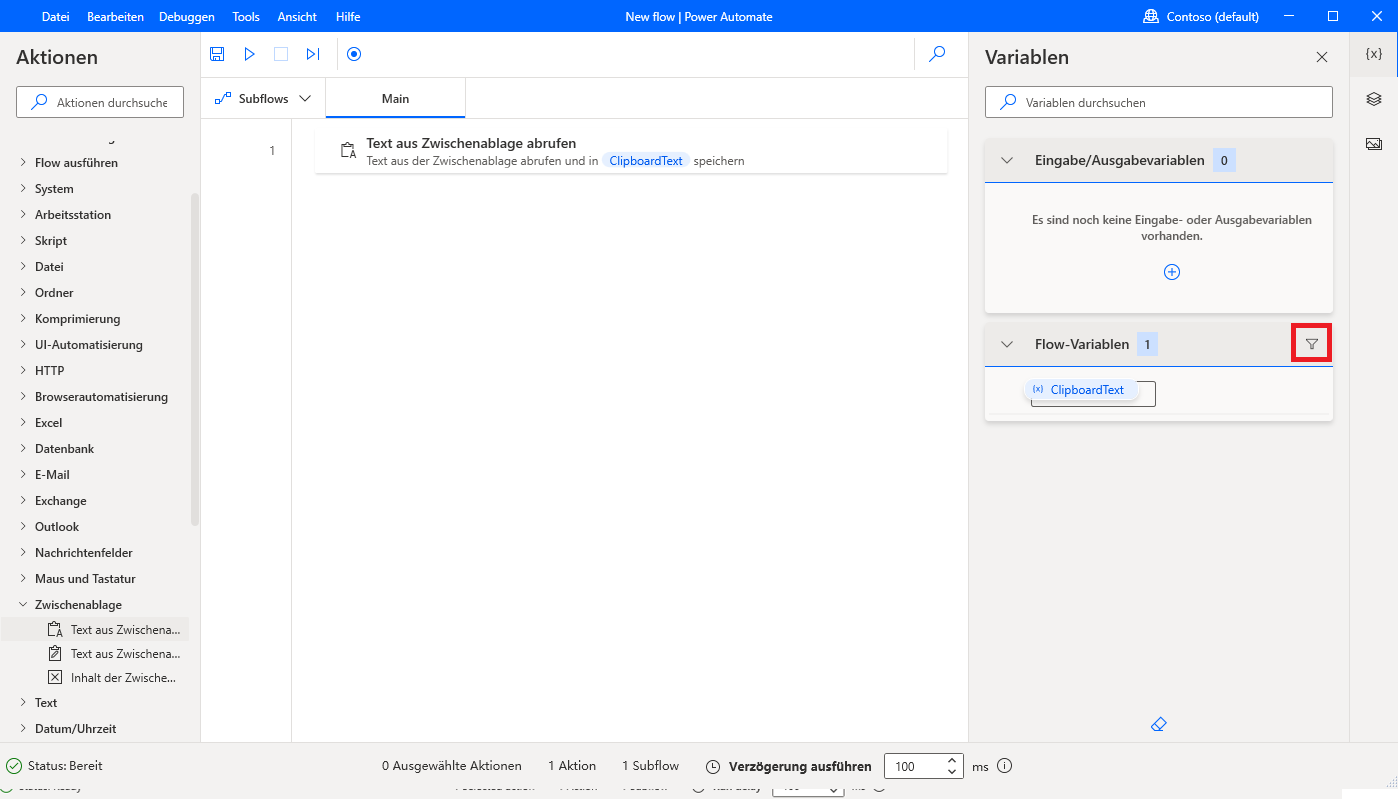Variablen erstellen, bearbeiten und verwenden
Power Automate für Desktop erstellt automatisch alle erforderlichen Variablen, die für Aktionen erforderlich sind, und ermöglicht Ihnen das manuelle Erstellen von Variablen.
In dieser Lerneinheit wird vorgestellt, wie Variablen erstellt und als Eingabeparameter für bereitgestellte Aktionen verwendet werden.
Variablen erstellen und verwenden
Um die Deklaration unnötiger Variablen zu verhindern, erstellt Power Automate für Desktop automatisch Variablen für die bereitgestellten Aktionen.
Jedes Mal, wenn Sie dem Arbeitsbereich eine neue Aktion hinzufügen, erstellt die Plattform automatisch einige Variablen, die die Ergebnisse enthalten. Wenn Sie den Standardnamen einer erstellten Variablen ändern möchten, können Sie ihn auswählen und den neuen Namen auffüllen.
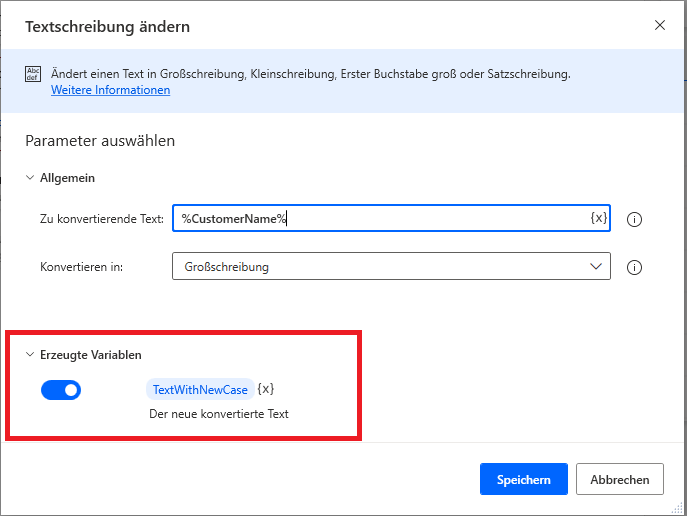
Falls Sie keine erzeugte Variable in Ihrem Flow benötigen, können Sie die Umschalttaste auf der linken Seite davon auswähle, um dies zu deaktivieren. Durch das Deaktivieren nicht verwendeter Variablen wird die Anzahl der Variablen im Variablenbereich verringert und die Verwaltung effizienter.
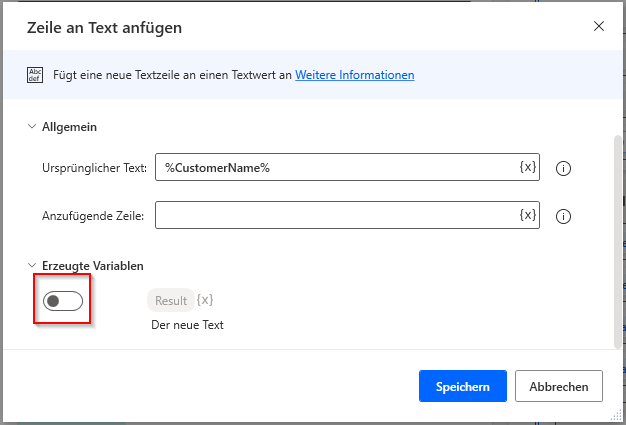
Nach dem Erstellen einer Variablen müssen Sie möglicherweise deren Inhalt als Eingabe für andere Aktionen verwenden. Um eine Variable wiederzuverwenden, wählen Sie das Symbol neben dem gewünschten Eingabefeld und die Variable oder eine bestimmte Eigenschaft davon aus.

Sie können auch vorhandene Variablen als Ausgaben für Aktionen verwenden, die Plattform überschreibt jedoch deren vorherigen Inhalt.
Hinweis
Das Speichern neuer Daten in einer vorhandenen Variablen überschreibt deren Inhalt und kann den Datentyp ändern. Es wird empfohlen, neue Variablen für unterschiedliche Ergebnisse zu verwenden, um Ihre Abläufe klar und robust zu halten.
Variablenbereich
Power Automate für Desktop zeigt alle erforderlichen Informationen zu den erstellten Variablen im Variablenbereich an.
Der Variablenbereich befindet sich neben dem Arbeitsbereich und ermöglicht Ihnen das Überprüfen und Verwalten von Variablen. Über den Variablenbereich können Sie zwei verschiedene Arten von Variablen erstellen und verarbeiten: Eingabe-/Ausgabe‑ und Flowvariablen.
Wie Sie anhand ihres Namens erahnen können, ermöglichen Ihnen Eingabe-/Ausgabevariablen Daten an die Power Automate-Plattform zu übermitteln und von ihr zu erhalten. Diese Funktion bietet unbegrenzte Automatisierungsmöglichkeiten, mit denen Sie die Plattform optimal nutzen können.
Hinweis
Wenn Sie Daten an und von der Power Automate-Plattform weitergeben möchten, können Sie den jeweiligen Kurs überprüfen.
Alle Variablen, die Sie lokal in Ihren Flows verwenden, werden als Flowvariablen bezeichnet, und Sie können nur über diesen bestimmten Flow auf sie zugreifen.

Unabhängig vom Typ der verwendeten Variablen können Sie zusätzliche Informationen anzeigen, indem Sie auf ihren Namen klicken.
Mit Ausnahme des Typs und des Inhalts der Variablen können Sie im Variablenbereich alle verfügbaren Eigenschaften anzeigen. Eigenschaften enthalten Teile der in der Variablen gespeicherten Informationen oder zusätzliche Attribute, die die Variablen beschreiben.
Während Sie Ihre Flows mit der Schaltfläche Nächste Aktion ausführen debuggen, können Sie den aktuellen Wert jeder Variablen über den Variablenbereich überprüfen. Wenn Sie sehen, wie der Flow den Inhalt der Variablen in Echtzeit ändert, können Sie die Quelle unerwünschter Funktionalität ermitteln.

Neben der Bereitstellung von Informationen zu den Variablen können Sie im Bereich auch kompliziertere Aufgaben ausführen, z. B. das Umbenennen und Feststellen, wo jede Variable verwendet wird.
Wenn Sie eine Variable umbenennen möchten, klicken Sie mit der rechten Maustaste auf sie, und wählen Sie Umbenennen aus. Wählen Sie im gleichen Menü Anwendungen suchen aus, um festzustellen, wo eine Variable in Ihrem Flow verwendet wird.
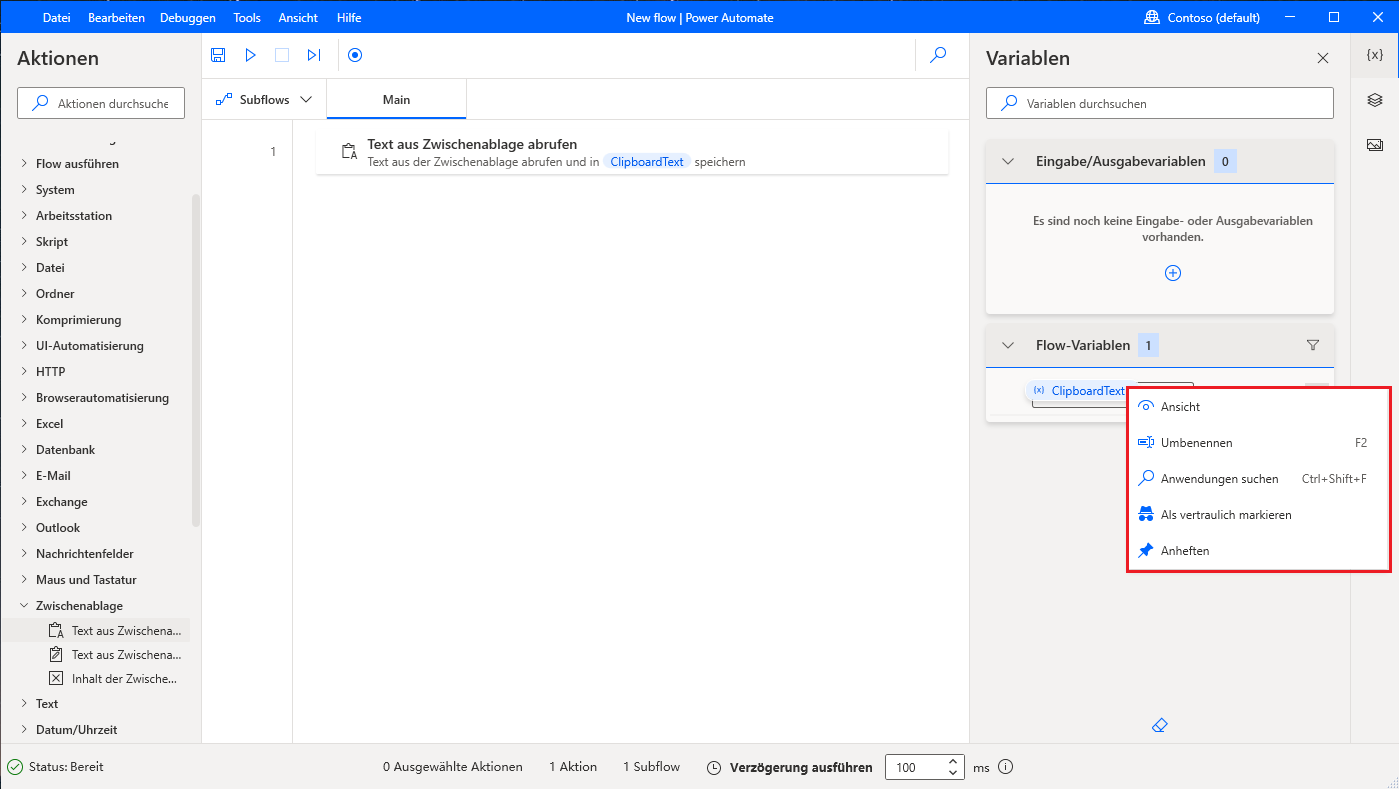
Wenn Sie komplizierte Abläufe mit zahlreichen Variablen entwickelt haben, können Sie die angezeigten Variablen mit der Schaltfläche „Filter“ filtern. Durch die Anzeige von Variablen bestimmter Datentypen wird die Suche schneller und effizienter.